
¿Cómo va ese chiste sobre los millennials? Ya no usamos tonos de llamada porque nuestros dispositivos permanecen silenciados. Bueno, eso es ciertamente cierto para mí . No quiero que me molesten nunca a menos que sea yo quien se acerque e inicie la molestia.
Para esos días en los que no quieres saber nada de nadie, incluso si son todos los días, asegúrate de silenciar tu iPhone. Aquí le mostramos cómo mantenerlo en silencio si tiene uno de los últimos dispositivos iOS. Esta guía está destinada a la versión más reciente. del sistema operativo del iPhone, iOS17.
Cómo silenciar todas las notificaciones
Si usted es el tipo de persona cuyo teléfono suena en medio de un momento tranquilo y solemne, recuerde amablemente que el iPhone ha sido equipado con un interruptor de silencio desde la primera generación. Voltéelo hacia usted hasta que vea el colorante rojo brillar en el lado del dispositivo. Eso significa que su iPhone está silenciado. Tenga en cuenta que el dispositivo puede vibrar incluso después de activar el interruptor de silencio. También puede entrar en Modo silencioso bajo Configuraciones > Sonido y háptica y activa el modo silencioso.
Si estás en la última iPhone 15 Pro, no tienes un interruptor de silencio. En cambio, estás cargado con un botón de acción, programado para silenciar todos los sonidos y vibraciones de notificación de forma predeterminada.
Cómo silenciar notificaciones para aplicaciones específicas de iOS
A veces, deseas silenciar una aplicación en particular porque no deja de molestarte. O tal vez hay un molesto persistente que no lo hace. le permitirá tener un momento de paz. La buena noticia es que puede apagarlo rápidamente desde el panel principal de configuración de iOS.
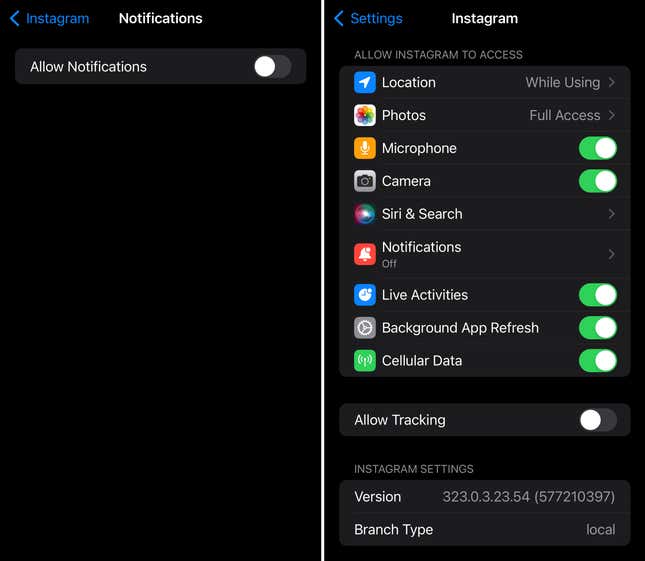
en el Ajustes aplicación, toca Notificaciones, luego desactive la capacidad de Permitir notificaciones. Se explica por sí solo. Y una vez que eso suceda, no verás las notificaciones de esta aplicación a menos que la vuelvas a activar.
Si silenciar ciertas aplicaciones y personas no es suficiente, tal vez quieras ver cómo aprovechar al máximo Modo de enfoque para iOS (¡y Android!).
Una versión de este artículo apareció originalmente en Gizmodo.
Este contenido ha sido traducido automáticamente del material original. Debido a los matices de la traducción automática, pueden existir ligeras diferencias. Para la versión original, haga clic aquí.